.NET Framework 3.5 是许多旧版应用程序和游戏所依赖的重要组件。然而,随着Windows操作系统的不断更新,.NET Framework 3.5 并不是所有版本的默认安装项,这可能导致一些用户在尝试运行需要该框架的应用程序时遇到问题。本文将详细介绍几种安装.NET Framework 3.5的方法,一起来看看!
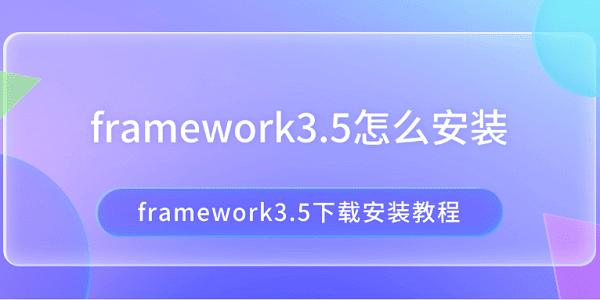
一、使用星空运行库修复大师安装
当遇到.NET Framework 3.5无法正常安装的问题时,可能是由于系统缺少某些必要的依赖项或存在损坏的注册表条目。一个简单快捷的方法是借助星空运行库修复大师来自动检测并修复各种常见的运行库问题,帮助顺利完成.NET Framework 3.5的安装。

打开星空运行库修复大师,在主界面上点击扫描,软件会自动扫描系统存在的问题。
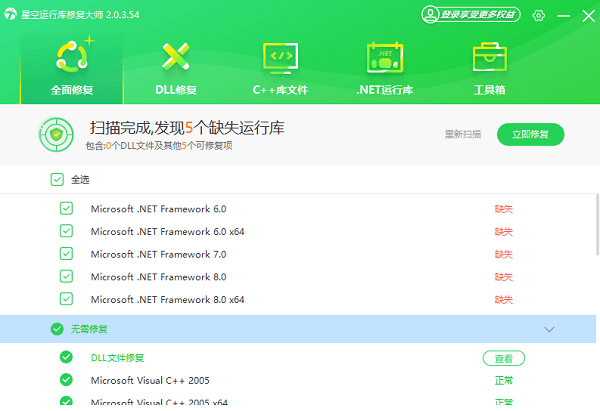
在扫描结果种查看是否缺失.NET Framework 3.5或相关文件,如果有的话点击立即修复,软件将进行全面修复。
此外,您还可以进入“.NET运行库”界面,直接找到.NET Framework 3.5文件,点击下载,再根据提示完成安装即可。
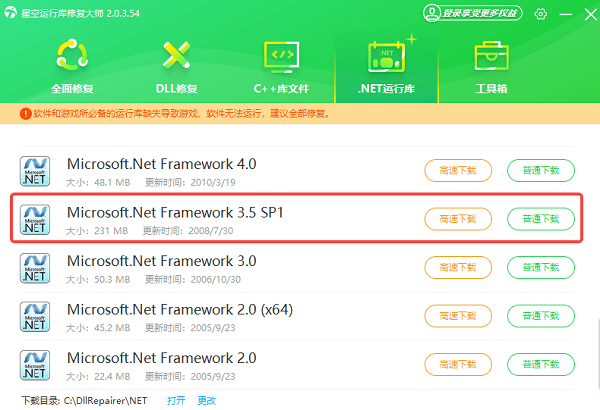
二、使用控制面板安装
对于大多数Windows版本(如Windows 7、8.1 和 10),可以通过控制面板中的“程序和功能”或“打开或关闭Windows功能”选项来启用.NET Framework 3.5。
打开“控制面板”,在控制面板中找到并点击“程序”下的“程序和功能”,点击左侧的“启用或关闭Windows功能”。
在弹出的窗口中找到“Microsoft .NET Framework 3.5 (包括 .NET 2.0 和 3.0)”,勾选该选项,然后点击“确定”。
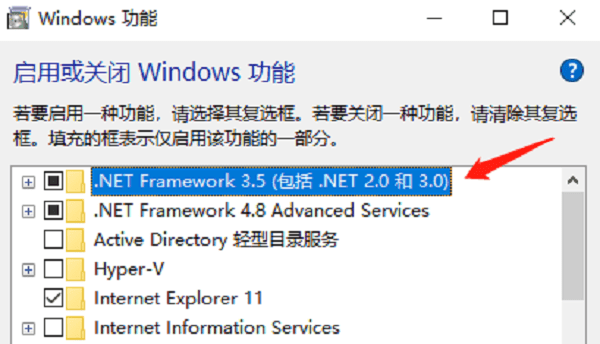
Windows 将开始下载并安装所需的文件。如果系统提示需要连接到Windows Update,请确保您的电脑已连接到互联网。
三、通过离线安装包安装
如果您的网络环境不允许连接到Windows Update,或者您希望拥有一个可移植的安装包以便于多台电脑上部署,可以考虑下载.NET Framework 3.5的离线安装包。这种情况下,您需要确保所下载的安装包与您的操作系统版本相匹配。
访问微软网站或其他可信来源下载适用于您操作系统的.NET Framework 3.5离线安装包。
如果下载的是压缩文件,请先将其解压到一个易于访问的位置。
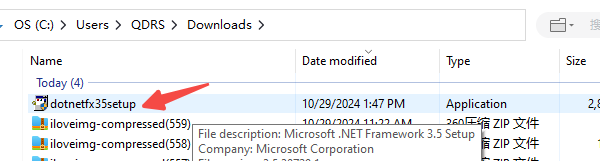
双击解压后的安装文件(通常是.exe格式),按照屏幕上的指示进行安装。
安装完成后,根据提示重启计算机以确保所有更改生效。
四、检查系统兼容性和权限
有时,即使以上步骤都正确无误地完成了,也可能会因为系统兼容性问题或权限不足而无法成功安装.NET Framework 3.5。在这种情况下,您需要进一步检查和调整相关设置。
右键点击安装文件或控制面板图标,选择“以管理员身份运行”,这可以避免因权限不足而导致的安装失败。
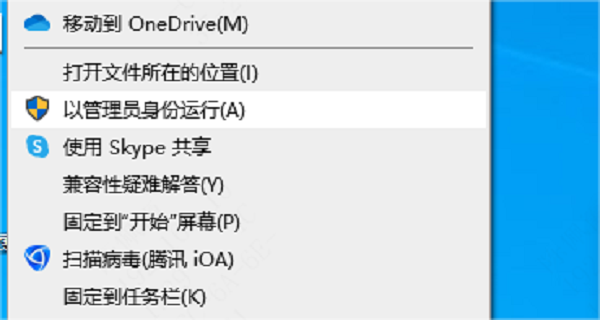
如果是在非常新的Windows版本上尝试安装较老版本的.NET Framework,可能存在兼容性问题。您可以尝试在兼容模式下运行安装程序:
右键点击安装文件 > 属性 > 兼容性 > 勾选“以兼容模式运行这个程序”,选择一个较早的Windows版本,然后点击“应用”和“确定”。
以上就是framework3.5的安装教程。希望对大家有所帮助。如果遇到网卡、显卡、蓝牙、声卡等驱动的相关问题都可以下载“驱动人生”进行检测修复,同时驱动人生支持驱动下载、驱动安装、驱动备份等等,可以灵活的安装驱动。



